Android スマートフォンでスクリーンショットを撮るのはとても簡単です。Windows PC にファイルを転送する必要がある場合、これはすぐに面倒になります。幸いなことに、Windows 11 の Snipping Tool は、Android スマートフォンでスクリーンショットを撮るたびに通知をくれます。その後、その Android スクリーンショットやその他の写真を Snipping Tool で開き、編集したり注釈を付けたりすることができます。 Snipping Tool を有効にして、Windows 11 コンピューターに最近の Android スクリーンショットと写真を表示する方法は次のとおりです。
Snipping Tool 設定を有効にして最近の Android スクリーンショットを表示する
以前は、Phone Link を使用して Android スマートフォンから Windows 11 PC に画像を転送できました。ただし、最新の Windows 11 ビルドでは、Snipping Tool が最新の Android スクリーンショットをコンピューター上に直接表示できるようになります。この機能はWindows 11 Insider Preview ビルド 23619でデビューし、Windows 11 のパブリック リリース ビルドの一部となる予定です。
この機能を使用するには、いくつかの前提条件があります。
- Windows PC にPhone Link をインストールしてセットアップします。
- Windows PC および Android スマートフォンで電話リンクと Windows アプリへのリンクがすでに設定されている場合は、それを更新します。
- WindowsおよびAndroid OSを最新バージョンにアップデートしてください。
すべてのセットアップと更新が完了したら、Windows 11 から設定を有効にする必要があります。
1. Windows PC で、Windows + Iキーボード ショートカットを押して設定アプリを開きます。
2.左側のサイドバーで[Bluetooth とデバイス]に移動し、右側のペインから[モバイル デバイス]を選択します。
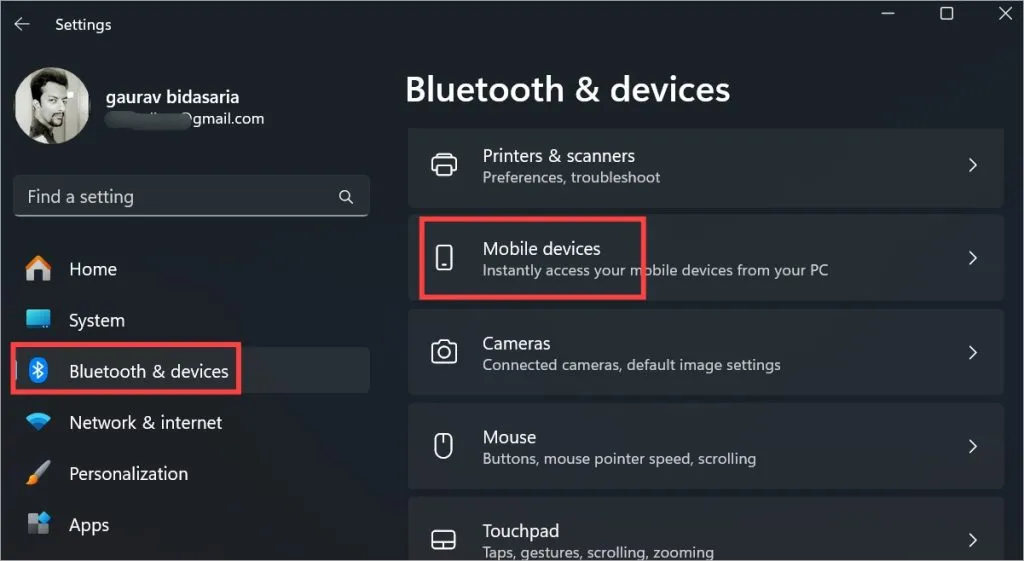
3. [この PC にモバイル デバイスへのアクセスを許可する]オプションの横にあるトグルをオンにします。
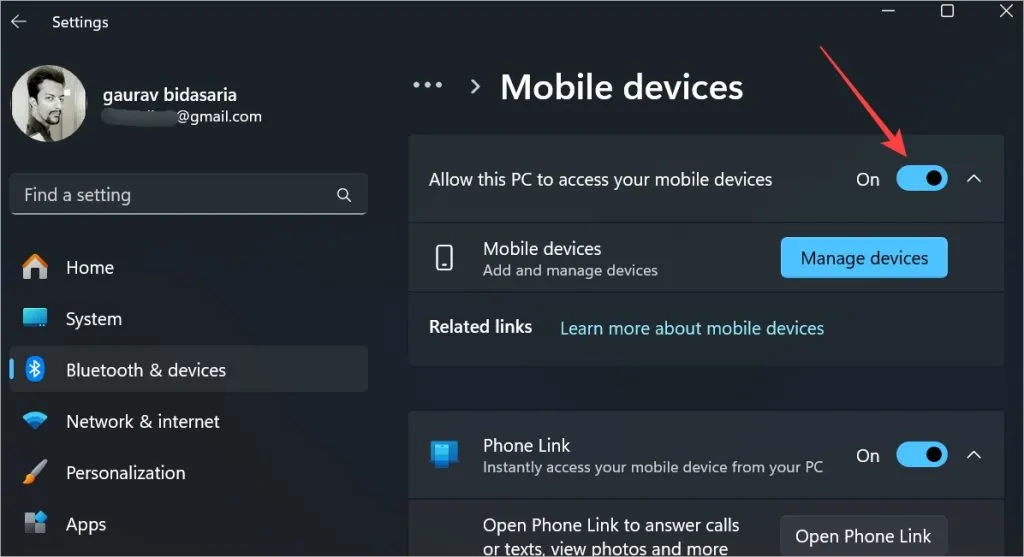
4. Android スマートフォンを初めてリンクする場合は、[デバイスの追加]ボタンをタップします。すでに追加している場合は、「デバイスの管理」オプションが表示されます。そのボタンをクリックしてください。
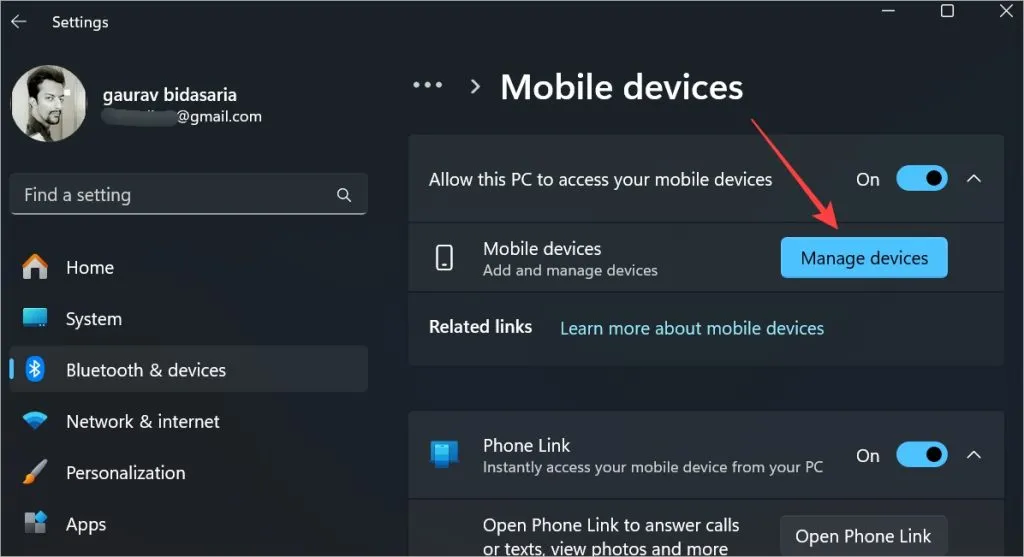
5.ポップアップが開きます。初めて、[デバイスの追加]オプションが表示されます。それ以外の場合は、 「デバイスの管理」オプションが表示されます。それをクリックし、携帯電話のカメラを使用して生成された QR コードをスキャンし、PC とペアリングします。その後、画面上の指示に従ってください。
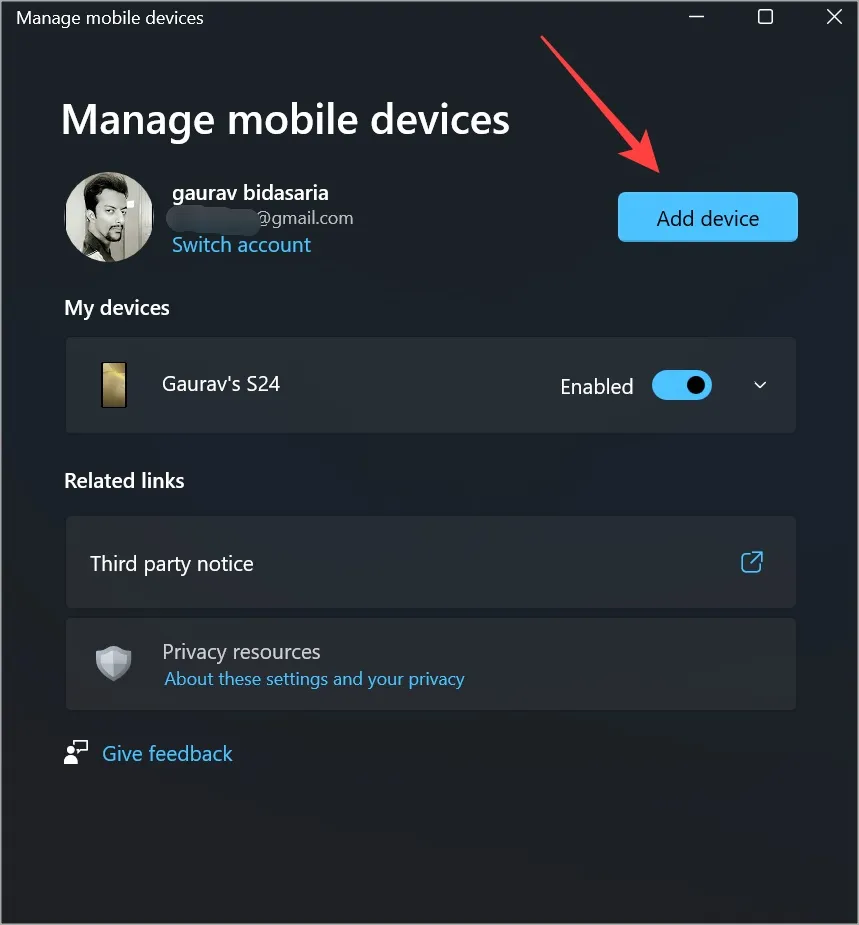
6.デバイスがリストに表示されたら、追加された電話の横にあるトグルを[有効]に切り替えます。次に、そのトグルの横にあるドロップダウン メニューをクリックし、[新しい写真の通知を取得する]オプションを有効にします。
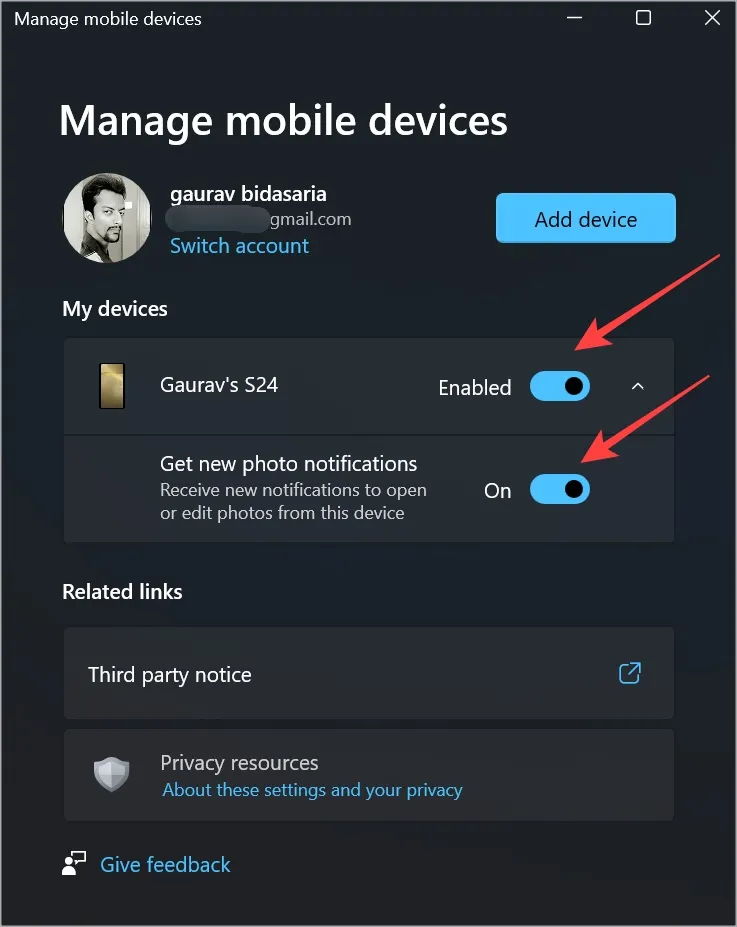
Snipping Tool を使用して Windows 11 で Android スクリーンショットを編集する
Snipping Tool の機能の最も優れている点は、Android スマートフォンからスクリーンショットと写真を自動的に取得することです。 Android と Windows 間で写真を転送したり、何かをコピーアンドペーストしたりする必要はありません。 Android スマートフォンでスクリーンショットを撮ると、Windows 11 PC 画面の右下隅に通知が表示されます。
Windows のアクション センターで DND が有効になっている場合、モバイル スクリーンショットの通知は受信されないことに注意してください。その場合は、Windows + N キーボード ショートカットを押して通知パネルを開きます。そこにスクリーンショット通知が表示されます。
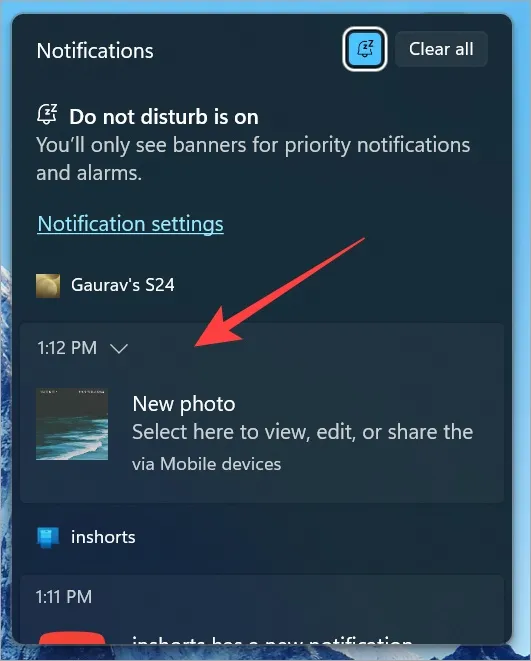
Android スマートフォンの名前もリストされるので、複数のデバイスを追加している場合に役立ちます。通知をクリックすると、Snipping Tool でスクリーンショットが開きます。
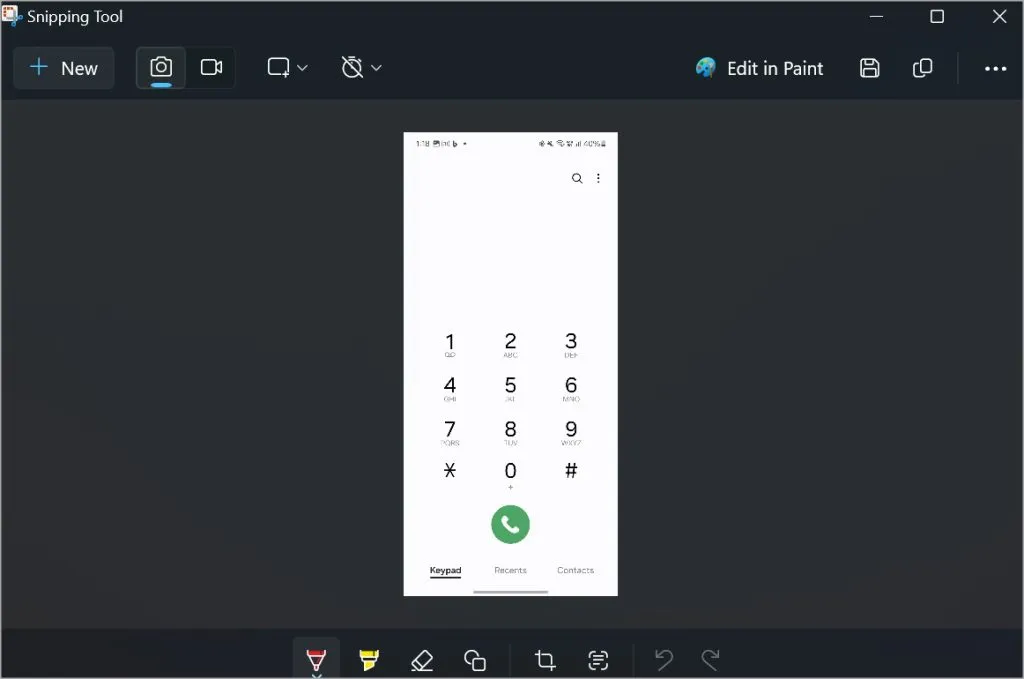
編集して注釈を付ける準備ができています。このシームレスな統合にはもう 1 つの利点があります。スクリーンショットは Windows のクリップボードにも追加されます。つまり、チャット アプリ、写真編集アプリ、ファイル転送アプリにコピーして貼り付けることができます。
編集のためのシームレスな写真転送
Samsung と Microsoft は、Windows 11 で Android をスムーズに使用できるよう、このようなシームレスな機能の追加に取り組んでいます。これは、スクリーンショットや写真の転送、編集、共有を Windows PC や Android スマートフォンに依存しているユーザーにとって朗報です。それらの写真の中に不要な物体を発見しましたか?ここでは、 Windows フォトの画像からオブジェクトを削除する簡単な方法を紹介します。
コメントを残す